研修やセミナーを、インタラクティブ(対話的)に行いたい場合、安易にグループワークを取り入れてしまうことはありませんか?
また、グループワークを取り入れたことがない方や、今後取り入れる予定の方へ、メリット・デメリット、そして効果的な活用方法をお伝えします。
リアル会場では近くの席の人たちと、オンラインセミナーではブレイクアウトルームを活用して、楽しく活発に議論することで、受講者の体験が深まり、満足度の高い成果が得られます。
グループワークの良さ(受講者目線で)
受講者としてグループワークを見ると、次のメリットがあります。
- 多様な視点と知識を得られる:「他の人はこんな風に考えるのか」と、人の考え方や価値観に触れられて新鮮
- コミュニケーションスキルの向上:話題(演習)があるから、話しやすい。どう伝えたらみんなに伝わるか?意見をどう集約するか?など、普段あまり意識しないコミュニケーションのスキルを磨くことができる
- チームワークの経験:人数が限られるから何かしらの役割を担うことになるので、チームとしての一体感を学生の学校祭などの時以来の感覚で味わう
- 他者とのネットワーキング:グループワークでたくさんお話しした方と、研修が終わった後も連絡を取り合い、人脈が増える。同じ研修にでていたので、「研修」が共通話題となり、メル友となり、そして仕事でコラボとつながることがある。
- 研修内容を真摯に受け止める:チームで演習に真剣に取り組むことにより、一人だったら「後でやろう」とモチベーションが乗らない案件も、みんなで「今やろう」という気持ちになる。
いいことばかりに見えますが、デメリットもあります。
- グループワークは気が重い:始まってしまえば楽しいのだけれど、始まる前は、講義の内容が難しいのでは?と緊張しているのに、さらに、周りの人とうまく会話できるだろうか?との緊張も追加され、受講会場に向かうのが気が重い。
- 積極的な人が、一部の人とともに進めてしまう:自分の貢献度が低くて他人に迷惑をかけていないか心配。また逆に、積極的に参加してこない人をうまく導けなくて独りよがりになっていないか心配。
- 時間管理に気を遣う:5分間、5人で一人1分という割り当てがある場合、頭で考えて要約してから発言する必要があります。自分の話が長くなり、最後の人の時間を使い込んでしまわないか心配。
- 責任の不明確さ:タイムアウトになりグループの意見がまとまらなかったとき、何とも言えない重い雰囲気が漂う。勝手にリーダーになって進めたらなんと思われるか怖い。
受講者のみなさんの率直な意見です。
講師の、または講師になる皆さん。こんな風に感じている受講者の気持ちに寄り添ったグループワークの雰囲気づくりをしてくださいね。
グループワークの良さ(講師目線で)
グループワークを講師目線で例えると、私の感覚では「ブーメラン」のように感じます。
グループワークの時間は、講義の流れを受講者に「託す」ことになる。
ワークで出たそれぞれの結果を、講師が受け取りフィードバックする。
これを、ブーメランを投げて、戻ってくるまでは見守り、手元に戻ってきたら「うまく投げられた」とか「もう少し○○すると良かったかな」と評価する。
失敗すると、戻ってきたブーメランをうまく受け止められないかもしれない。講義やセミナーの流れが、予定外の方向に行く怖さもあります。
私はいつも、グループワークの結果を、楽しみにしつつ、少しだけドキドキしながら見ています。
2点の心配要素
なぜ、ドキドキするのかというと、理由は2つ。
- まったく見当違いの回答や結果が出てくるのではないか?
- まったくディスカッションが進まない(みなさん、だんまり)になってしまわないか?
この要素に極力対応してから、「ブーメラン」を投げることが大切になります。
1.見当違いの回答を導きづらくするには
グループワークに入る前に「サンプル回答」を示しておくと、まず、見当違いの回答がでることはありません。しかし、それでは受講者も面白くないのではと思います。オープンすぎる演習(どのような方向にもっていってもある程度の回答が作れてしまう演習)を、制限時間内で実施していただく場合は、サンプル回答などを用意します。
程よい自由度の演習を入念にネタを厳選して用意するのが良いでしょう。
たとえば、A⇒B⇒C⇒D⇒と、講義を進めて E を解答として用意した演習を行ってもらうと、難度が高すぎない限り E を回答してくれます。
2.まったくディスカッションが進まないのを避けるには
いきなりグループワークを始めると、ディスカッションは活発になりません。まずは、「アイスブレイク」という打ち解けあう時間を作りましょう。
「アイスブレイク」の内容を考えるとき、必須なのは「研修やセミナーの内容に方向が向いていること」です。アイスブレイクだからのUNOのカードゲームをしてはいけません。受講者の方々は「学び」に来ているのです。「学びたい」欲求を刺激するような内容にしましょう。
アイスブレイクは受講者の方々の発声練習だと思ってください。アイスブレイクではなるべくたくさんの単語を発言してもらうことが大切です。
一度、セミナーの開始時にアイスブレイクで話し合った仲間なら、ディスカッションも大いに盛り上がるでしょう!
グループの人数に気を付ける
40人のクラスで討論をしようとしても、全くに活発に討論は始まりません。
人数が多すぎるのです。
では、2人にするとどうでしょう。
対立する意見の2人であれば、激論の末、喧嘩になってしまうかもしれません。同じ意見の2人であれば「そだねー。」と同意して討論になりません。
まして、社会人の2人が顔を合わせて急にお話ししなさいとなると、なかなか恥ずかしくて話はでいないものです。
心理学的にも答えが出ています。それは、5~7名です。しかし、これはリアル会場でのお話。心理学者が研究しているグループはすべてリアルな対面。
オンラインでは話が違います。Zoomで誰かが発言しているとき、それを遮って自分の発言できますか?なかなか勇気のいることです。
オンラインでは一人の人が話していると、他の方は発言に消極的にならざるを得ないのです。このことからも、オンラインではもう少し少ない、3~5名が適切だといえます。(私のこれまでの経験より)
この人数が、コミュニケーションの効率・社会的怠惰(しれっとサボる)の防止・多様な意見のバランス・グループの結束力・最適な役割分担となります。
ただこれまでの経験上、7人だと一部のメンバーが他者の努力に依存する『フリーライダー効果』が出ることがあります。
「一生懸命やってくれる人を応援しよう」という気持ちから来るのですが、そう思ってしまう受講者さんにも、主体的に加わっていただくように講師が声掛けする必要があります。
経験上、オンラインでは3名のグループが最も盛り上がっていました。しかし、人数が少ないため、意見の幅が限られやすく、革新的アイデアが生まれにくいことがあります。これを、「アイデアの制約」と私は名付けています。
対処法は、オンラインでは、グループで討論している議事を、一人が議事録係となってもらいメモ帳に話している要点を入力、画面共有しながら進めてもらいます。
講師は定期的にグループを見回って、アイデアが偏っていそうなグループを発見すると、他のアイデアを投じる対処をすると、新しいアイデアの方向も議論されるようになります。
受講者目線に立つ
受講者目線での章のデメリット部分を、解消してあげてください。
グループワークは気が重い
⇒「アイスブレイク」で十分に緊張を解いて仲間となってもらいましょう
妙に積極的な人が、数人で演習をこなしてしまう
⇒(効果的です)グループワークに入る前に「個人」で演習し結果を出してもらいます。そのあと、グループワークに入ると、「考える」という作業は終わっているので意見の討論に集中できますし、引っ込み思案の人も結果を持っていることによって話題が回ってきたときも動揺せず話に加われます。
時間管理に気を遣う
責任の不明確さ
⇒リーダーを講師が指定します。誕生日が偶数日で一番大きい数の人にお願いします などで指定します。(効果的です)加えて、タイムキーパーも指定します。タイムキーパーの人を決めると、最後の人が発言できなかった場合も、あの人の話が長すぎたからだ、などと仲間内で不安を抱えずに済むため、気楽になります。
オンラインでのグループワーク操作「ブレイクアウトルーム」
Zoomでオンラインセミナーを行う際に、グループワークをしていただくには、ブレイクアウトルーム機能となります。
その操作方法もここでご紹介しますね。
ブレイクアウトルームの作り方
Zoomには、ホストと共同ホスト、参加者という3種類の参加者の属性があります。ホストは、すべてのZoomの操作ができる人、共同ホストは、ホストと同等にほぼすべての操作ができる人、参加者は参加するときに使う機能しか使えない人です。ホストの権限は、バトンのようなもので、ホストの人がZoomから抜けたりすると、共同ホストの誰かが受け取ったり、ホスト自身が他の指定した参加者にホスト権限のバトンを渡して、普通の参加者になることもできます。
まずは、「ブレイクアウトルームを使うよ!」という設定をONにする
Zoomのブラウザの設定画面に移動します。↓ですね。
Sign In | ZoomSign in to your Zoom account to join a meeting, update your pus06web.zoom.us
ログオンしたら、画面右の中の「設定」をクリックします。。
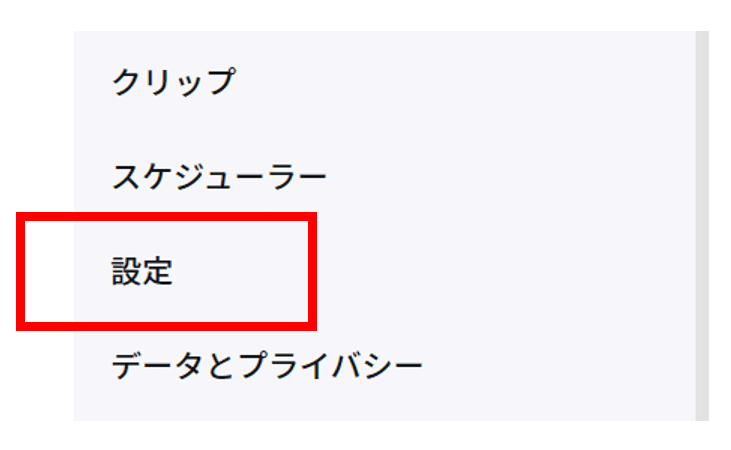
画面が変わります。つぎに、上の方にある「ミーティング」をクリックします。

画面が変わります。「ミーティング内(詳細)」まで下にスクロールしてください。
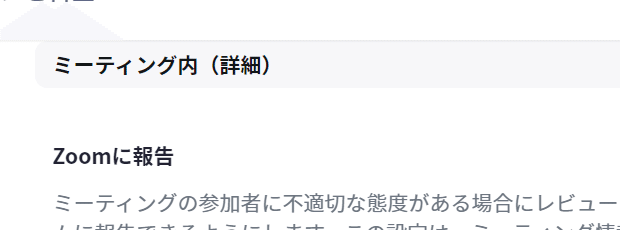
その「ミーティング内(詳細)」の章にブレイクアウト ルーム – ミーティングがあります。これを、ONにしてください。

ONにすると、数項目のチェックが可能となります。すべてチェックしましょう。
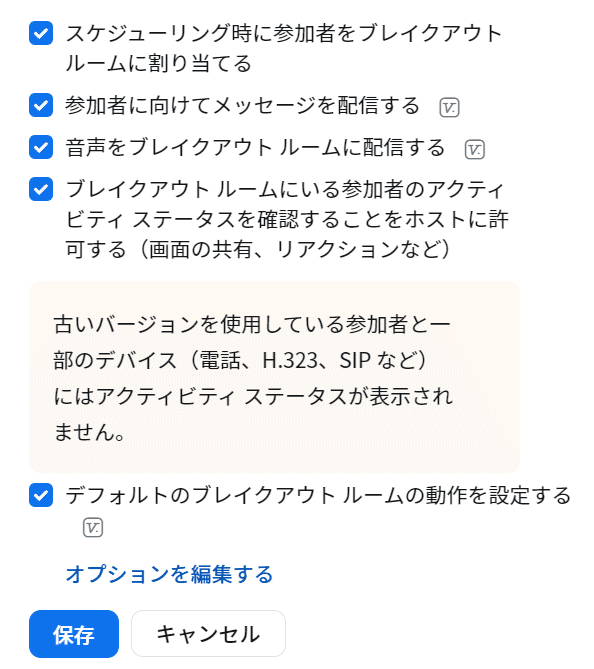
最後に「保存」をクリックします。これで「ホスト」のあなたはブレイクアウトルームを作ることができます。
Zoomのミーティング画面で確認
ミーティング画面の下のオーディオやカメラをON/OFFにするボタンの並びに@ブレイクアウト ルーム」が表示されてますか?
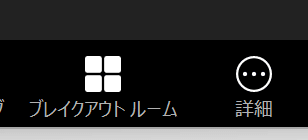
もしかすると、・・・(詳細)の中に入ってしまっているかもしれません。
ブレイクアウトルームの作成
クリックすると、何室作るかを聞いてきます。
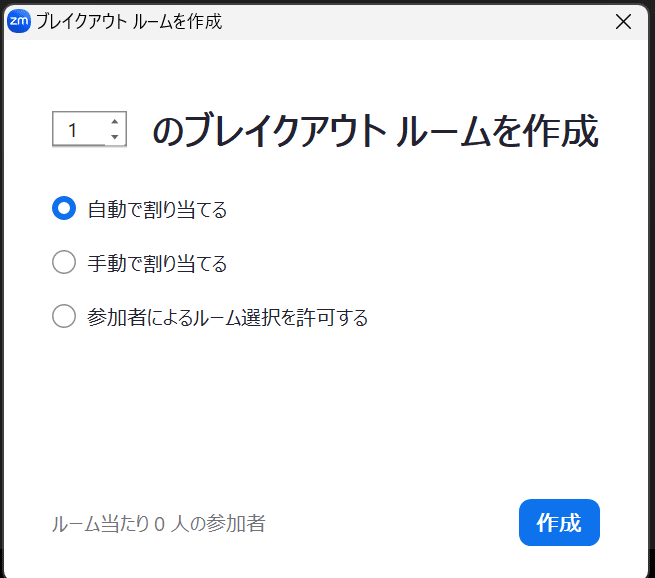
部屋数を指定してください。そのほかの選択は
自動で割り当てる⇒参加者の人数と部屋数で割り算し自動で人を部屋に割り付けます
手動で割り付ける⇒こちらで指定した部屋を割り当てることができます。男女比や年齢層などの事前情報があるのであれば、こちらが良いかと思います。
参加者によるルーム選択を許可する⇒こちらは、参加者が移動するルームを選択できます。講義中にグループ分けしてルームに移動してもらう場合に向いています。
作成をクリックすると部屋が作成されます。
セミナーが始まる前に必要部屋数+2ぐらいのルームを作成します。
事前にグループが決まっている場合は、Zoomが始まりましたら(実際には15分くらいにZoomを開けて起き、参加者がZoomにログオン次第、地道にルームに割り当てていきます)

ルーム1の割り当てをクリックすると、今参加している方々のリストが出ますので、ルーム1の方をクリックします。
講義中の操作の仕方
いざ、講義中にグループワークの時間になったとします。
ブレイクアウトルームボタンクリックします。
グループワークに制限時間があれば、オプションボタンをクリックします。
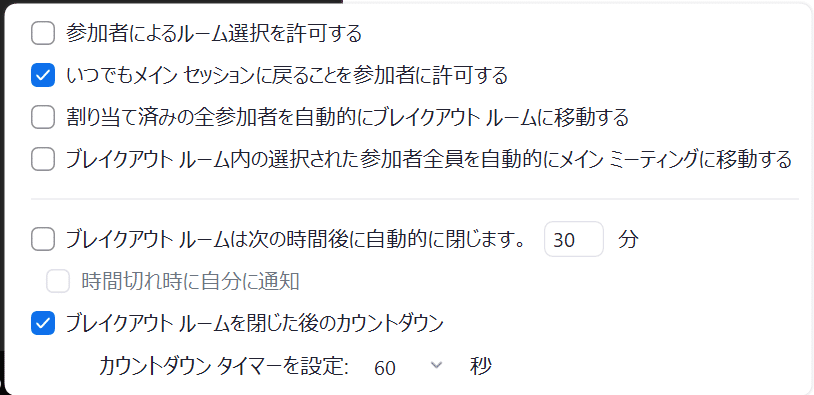
下段のところ「ブレイクアウトルームは次の時間後に自動的に閉じます。」の箇所にチェックを入れ、何分後に閉じるかを指定します。
急に「ずばっ」と閉じると受講者はびっくりしますので、その下「ブレイクアウトルームを閉じた後のカウントダウン」を指定すると、指定時間経過後、あと○秒で閉じますとアナウンスされます。15秒が程よいと思います。
一番上の「参加者によるルーム選択を許可する」は参加者がどのルームに行くかを操作して選択します。3ルームの人が5ルームに行ったりしますが、受講者自ら選択して移動するという主体性を持たせるにはチェックを入れておいた方が良いです。
いつでもメインセッションに戻ることを参加者に許可するも常にONにしましょう。グループ内で何かあったらメインセッションに戻れるようにしてあると受講者も安心します。
割り当て済みの全参加者を自動的にブレイクアウトルームへ移動するは、事前にグループをルームに割り付けていた場合や、一度、参加者のみなさんがルームに入った履歴がある場合、そのルームに強制的に移動(ドラクエのバッシュルーラに相当)する機能です。操作が不慣れな方々のZoom研修では「あり」だとは思います。
ブレイクアウトルーム内の選択された参加者全員を自動的にメインミーディングに移動するは、正直使いません。ルームを閉じると強制的にメインルームに戻せますので、そちらで代用します。
この画面には「保存」ボタンがないので、設定値はすぐに反映されます。
細かな設定をした後、事前にグループが決まっている、または、みなさんが移動するルーム番号が確定した段階で、ブレイクアウトルームボタンクリック後、「すべてのルームを開く」とします。
※グループを決めていない場合は、講義中にグループ分けを決めてくださいね。そうでないと、受講者の方々、どのルームに行ったらよいか迷ってしまいます。
まとめ
グループワークは、研修が成果をだすか・ださないかを左右する大きな要素です。グループワークの時間を大切に使い、受講者全員を「(知的に)楽しい」世界へ導いてあげてください。
受講者は自らの発言に最も納得します。たくさん会話ができる環境を多くの時間を割り当てましょう。



